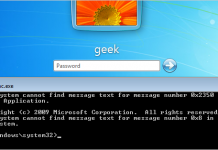Навички, які допоможуть вам провести відновлення завантажувача windows 7 необхідні в тому випадку, якщо операційна система не запускається зовсім або виник ряд проблем у процесі її включення.
Завантажувач операційної системи – це системна програма, яка призначена для запуску ОС.
Говорячи простими словами, це утиліта, за допомогою якої включається комп’ютер.
З появою нових версій операційних систем поліпшуються і завантажувачі. Наприклад, ОС Windows XP завантажується з допомогою UEFI.
Більш нові версії ОС (починаючи з сьомої) в процесі своєї завантаження використовую системну утиліту BOOTMGR.
Зміст
Види проблем з завантажувачем
Найчастіше приводом для занепокоєння є виникнення наступних помилок:
- При спробі запуску системи з’являються повідомлення під назвою «Bootmgr is missing» і/або «Non system disk». Вони виникають як наслідок ушкодження завантажувача або головною запису завантаження;
- Також операційна система може бути заблокована вірусом.
В такому випадку необхідно проводити відновлення завантажувача, якщо повідомлення від хакера з проханням вислати гроші за знищення вірусу з’являється відразу після того, як користувач натискає на кнопку запуску персонального комп’ютера або ноутбука;
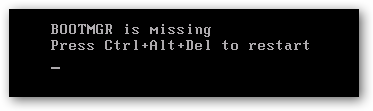
Приклад помилки, яка спливає відразу після спроби запуску операційної системи комп’ютера
Перш ніж здійснювати спроби налагодити роботу завантажувача, зайдіть в БІОС і переконайтеся, що у системі виставлений правильний порядок завантаження всіх жорстких дисків.
Якщо у вас на комп’ютері встановлено відразу два жорстких диска порядок їх запуску некоректний, можуть виникнути проблеми з завантажувачем.
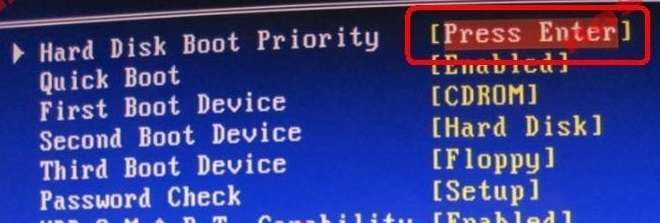
Проставлення черги завантаження всіх жорстких дисків системи
Першим в черзі повинен стояти той диск, на якому встановлена запускається операційна система.
Автоматичне відновлення з допомогою USB накопичувача
Вирішувати проблему потрібно, починаючи з самого легкого способу.
Якщо у вас не вийде виправити роботу завантажувача з допомогою нижчезазначеної методу, спробуйте наступний представлений у статті варіант вирішення проблеми.
Щоб розпочати процес вирішення проблеми, візьміть диск з якого встановлювалася ОС.
Якщо у вас його немає, можна провести відновлення і без диска – в такому випадку необхідно створити завантажувальний зовнішній носій usb.
Версія операційної системи, яка розташована на носії повинна повністю відповідати встановленій на комп’ютері.
Щоб провести автоматичне відновлення з флешки або диска дотримуйтесь таких дій:
- Вставте диск в привід або флешку в роз’єм. Запустіть комп’ютер і в перші кілька секунд натисніть на клавіатурі кнопку F. Таким чином ви моментально запустіть меню БІОС ще до виникнення неполадки.
В Біосі змінити порядок завантаження компонентів ОС – диск або флешка повинні бути на першому місці (в залежності від того, який пристрій з образом ОС ви підключили до комп’ютера).
Після того як черга на завантаження була виставлена, збережіть зміни і закрийте налаштувань BIOS. Процес запуску ОС почнеться ще раз, проте, тепер вона буде завантажуватися безпосередньо з носія образу. З’явиться наступне вікно;
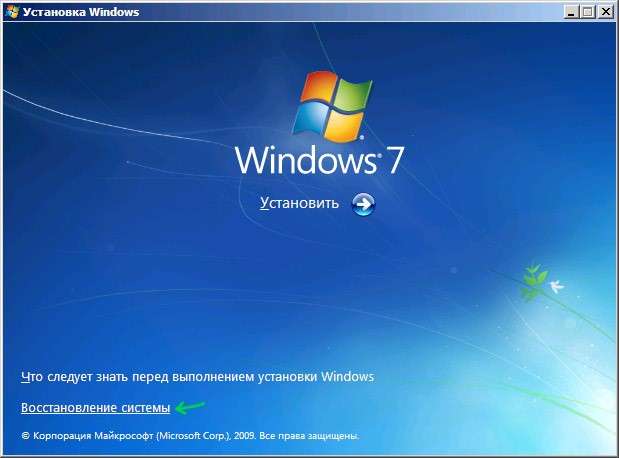
Початкове вікно установки ОС
- Внизу вікна (рисунок 2) знайдіть пункт відновлення ОС і натисніть на нього. Тепер необхідно вибрати ОС, яка потребує відновлення (у випадку, якщо на комп’ютері встановлено кілька систем одночасно);
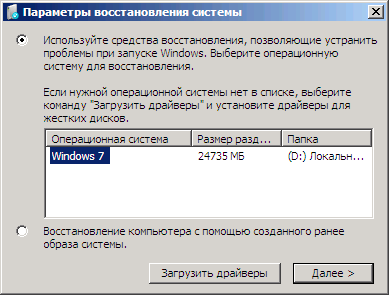
Вибір ОС, запуск якої потрібно виправити
- Після того, як ви визначилися з назвою ОС, роботу якої хочете виправити, з’явиться вікно з усіма доступними параметрами відновлення операційної системи. Для початку виберіть автоматичне усунення проблем.
Цей спосіб може допомогти, але не у всіх випадках. Якщо система після такого автоматичного виправлення все ще не включається, повторіть кроки 1-3 ще раз, і тепер уже виберіть другий пункт (включення раніше збереженого стану ОС).
Дочекайтеся, поки всі необхідні дії будуть проведені програмою автоматично. Якщо система завантажилася успішно, проблема вирішена. Якщо ні — слід провести відновлення вручну.
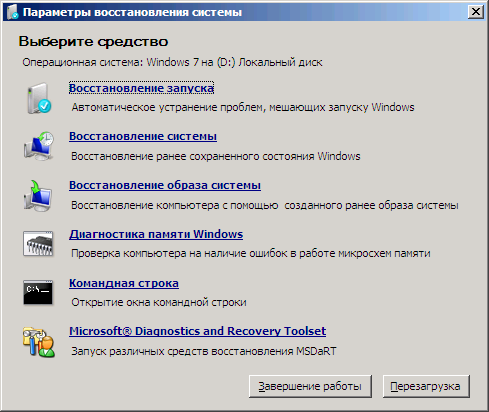
Вікно параметрів відновлення Windows
Відновлення даних конфігурації завантаження ОС
Інформація про конфігурації запуску ОС містить докладні дані про те, в якому порядку які дані повинні подгружаться під час включення операційної системи комп’ютера.
Часто завантажувач ОС не може завершити роботу з пошкоджених елементів в Boot Configuration Data.
Щоб виправити неполадку, необхідно додати нові дані конфігурації в завантажувач ОС:
Повне оновлення конфігурації можна зробити завдяки команді rebuildbcd.
Для її виконання необхідно відкрити вікно командного рядка в параметри відновлення системи (як на малюнку вище).
У рядку введіть текст «bootrec.exe /rebuildbcd» (без лапок) та натисніть на кнопку Ентер, щоб виконати команду. Процес оновлення може зайняти кілька хвилин.
Після його завершення у вікні утиліти з’явиться рядок про результат команди.
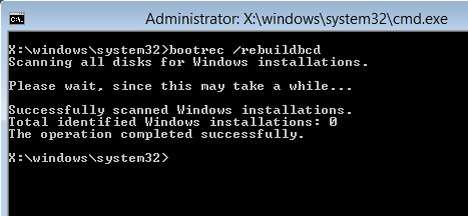
Успішне оновлення конфігурації завантажувача за допомогою командного рядка
Після відновлення даних слід вимкнути комп’ютер, витягти з нього диск з образом ОС, налаштувати стандартний порядок завантаження в Біосі і включити пристрій ще раз.
Якщо всі дії були зроблені правильно, система запуститься в стандартному режимі.
Якщо після виконання команди ви отримали системне повідомлення про те, що конфігурацію не вдалося відновити, необхідно завантажитися в безпечному режимі.
Для цього в командному рядку введіть команду bootrec.exe/safeboot – вона дозволяє провести запуск операційної системи, використовуючи мінімальну кількість драйверів і сторонніх утиліт, які можуть викликати помилку завантажувача ОС.
Щоб переглянути та відредагувати параметри конфігурації завантажувача ведіть команду BCDEdit.exe:
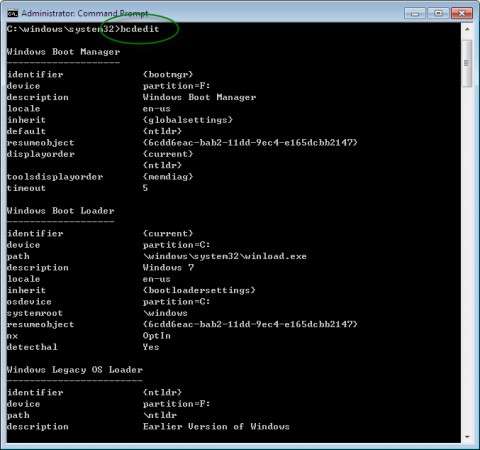
Команда редагування конфігурації завантажувача
Відновлення за допомогою утиліти команду bootrec
Якщо вищевказані способи відновлення ОС не підійшли, необхідно спробувати виправити роботу завантажувача з допомогою системної утиліти під назвою команду bootrec.
Зайдіть в командний рядок (друга інструкція статті) і введіть в неї наступну команду:
команду bootrec /fixmbr – дана комнду дозволяє миттєво переписати дані завантажувача у відповідному розділі на жорсткому диску.
Тепер введіть команду bootrec /fixboot, щоб записати новий розділ для подальшого завантаження.
Вікно командного рядка після успішного введення і виконання команд має виглядати наступним чином:
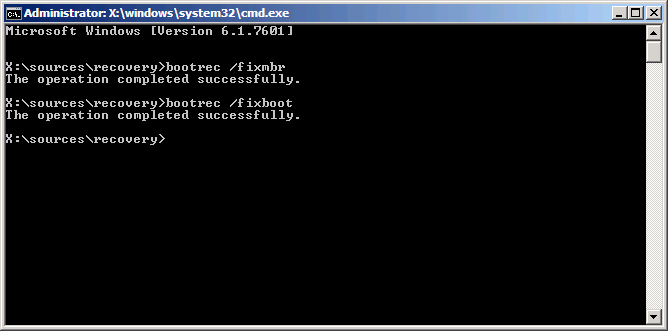
Командна рядок після введення і виконання необхідних команд
Закрийте командну стрічку, вийдіть із середовища відновлення, поверніть чергу завантаження в Біосі і включіть ОС звичайним способом для вас, все повинно працювати нормально.
Повернення завантаження Windows 7 після установки XP
Якщо на вашому ПК одночасно встановлено відразу дві версії ОС Віндовс: XP і сьома версія, в більшості випадків буде виникати помилка при спробі запустити нову версію системи.
Це відбувається з-за того, що завантажувач XP не передбачає наявність будь-яких завантажувачів у системі, тому він не дозволяє вибрати і запустити ще одну встановлену на комп’ютері ОС.
Щоб вирішити проблему, достатньо виконати повернення вибору завантаження з допомогою утиліти MultiBoot – це невелика програмка, яка ефективно усуває проблему конфлікту завантажувачів.
Встановіть програму на свій комп’ютер і дотримуйтесь інструкції:
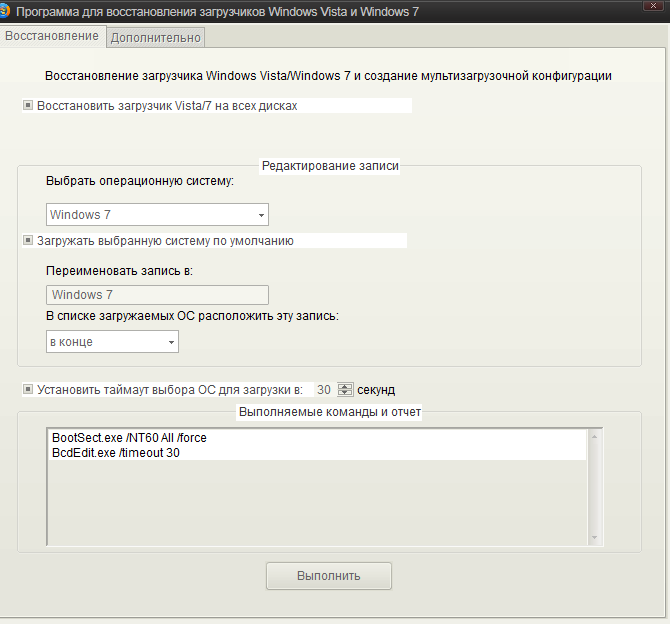
Головне вікно програми MultiBoot
Тематичний відеоролик:
Відновлення завантажувача windows.
У цьому відео ви дізнаєтеся, про відновлення завантажувача windows. Якщо ви встановили windows 7 на комп’ютер, де вже була встановлена windows xp, xp перестане завантажуватися.